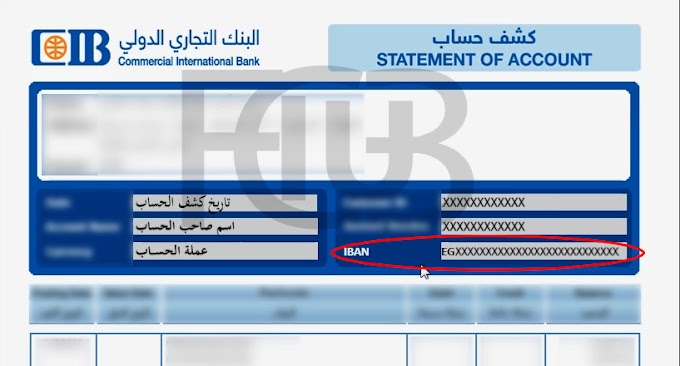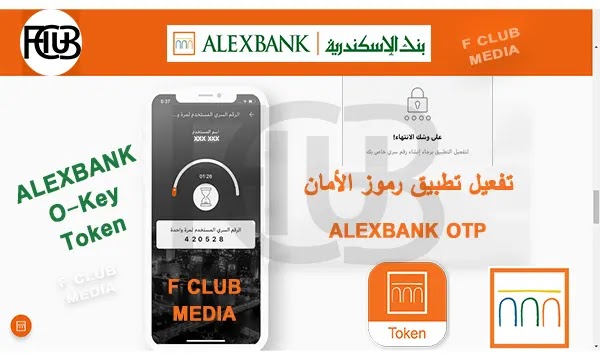محتويات الموضوع
· تعريف جهاز رموز الأمان و وظيفته الرئيسية
· طريقة الحصول على جهاز رموز الأمان من البنك الأهلى المصرى
· سعر جهاز رموز الأمان الخاص بالبنك الأهلى
· خطوات فتح جهاز رموز الأمان (Hard Token)
· خطوات استخدام جهاز رموز الأمان (Hard Token)
جهاز رموز الأمان هو جهاز صغير الحجم و يعرف باسم "هارد توكن" .(Hard Token)و يعتبر هذا الجهاز أحد الركائز الأساسية فى تنفيذ المعاملات المالية من خلال الإنترنت. حيث يُمَّكِنَك من القيام بعمليات التحويل داخل و/أو خارج البنك. و كذلك القيام بالعديد من المعاملات المالية الأخرى كدفع الفواتير و شحن رصيد الهاتف المحمول و خدمات المرور و الجامعات و غيرها من الخدمات من خلال حسابك علىالانترنت.
و الوظيفة الرئيسة للجهاز هى إصدار كلمة مرور مؤقتة يتم تكوينها عند القيام بتنفيذ أى معاملة مالية من حسابك بالخدمات المصرفية عبر الإنترنت و هى خدمة الأهلى نت و تطبيق الأهلى موبايل. حيث يُطْلَب منك كشرط إلزامى الكود السرى المتغير أو كلمة السر لمرة واحدة (OTP) لتنفيذ و إتمام تلك المعاملة.
والرقم السرى المتغير يتم استخدامه فى معاملة واحدة فقط، و لايمكن استخدامه لأكثر من مرة. و لذلك يتم إصدار رقم سرى متغير جديد لكل معاملة تتم من خلال الخدمات المصرفية.
طريقة الحصول على جهاز رموز الأمان من البنك الأهلى
للحصول على جهاز رموز الأمان الخاص بالبنك الأهلى المصرى يجب عليك أولاً الاشتراك فى خدمة الأهلى نت و تفعيل الاشتراك بالمستوى الأعلى من الخدمة و هو خدمة التحويلات. و يتم ذلك من خلال فرع البنك. و عند الاشتراك و تفعيل خدمة التحويلات يتم الاستلام الفورى لجهازرموز الأمان - الهارد توكن. و حتى الآن يعتمد الاشتراك بخدمة التحويلات على مدى توفر الجهاز داخل فروع البنك. حيث أنه فى حالة عدم توافر الجهاز لن يتم الاشتراك او تفعيل خدمة التحويلات حتى إعادة توفير الجهاز مرة أخرى و هو الأمر الذى يعد من أحد النقاط السلبية. وذلك لأن البنك لم يقم حتى الآن بتوفير وسيلة أخرى بديلة لجهاز رموز الأمان كتطبيق رموز الأمان (Soft Token) و الذى يمكن استخدامه على الهواتف الذكية و الأجهزة اللوحية كما هو الحال فى الكثير من البنوك الأخرى. و فى حالة استلام جهاز رموز الأمان فيجب أن يتم تفعيله أولاً قبل استخدامه، ثم إنشاء كود مرور أو باسورد تستخدم عند فتح الجهاز. و يمكنك معرفة طريقة تفعيل جهاز رموز الأمان و طريقة عمل باسورد للجهاز من هنا.
سعر جهاز رموز الأمان الخاص بالبنك الأهلى
يتم استلام جهاز رموز الأمان من البنك لأول مرة مجاناً بدون أى رسوم و ذلك بمجرد الاشتراك بخدمة التحويلات أو ما يطلق عليها داخل البنك "معاملات مالية خارج حسابات العميل". و لكن فى حالة تلف الجهاز أو فقده سيتحمل العميل تكلفة تسليمه جهاز جديد. و تكون رسوم الجهاز الجديد (بالجنيه المصرى) ما يعادل قيمة 11.95 دولار أمريكى.
طريقة استخدام جهاز رموز الأمان الخاص البنك الأهلى
و فيما يلى سنعرض بالتفصيل خطوات استخدام جهاز رموز الأمان الخاص بالبنك الأهلى المصرى. و لكن من الجدير بالذكر معرفة أن الجهاز لا يتم استخدامه منفرداً أو منفصلاً، و إنما يتم استخدامه ضمن مجموعة من الخطوات التى يجب تنفيذها أولاً على خدمة الأهلى نت أو تطبيق الأهلى موبايل. فمثلاً عند القيام بعملية تحويل، و بعد إضافة المستفيد و تحديد مبلغ التحويل و جميع البيانات المطلوبة، سيطلب منك فى نهاية الخطوات الكود السرى المتغير لتنفيذ العملية. و هنا يأتى دور و أهمية جهاز رموز الأمان.
خطوات فتح جهاز رموز الأمان (Hard Token)
· اضغط ضغطة طويلة على زر الـ (Ok) لمدة ثانيتين تقريباً أو حتى يتم فتح
الشاشة.
· سيظهر على الشاشة كلمة (PIN) و أربع علامات فى منتصف الشاشة.
· قم بتسجيل كود المرور أو الباسورد الخاص بالجهاز، و المكون من 4 أرقام. و الذى
سبق إختيارهم أثناء تشغيل الجهاز لأول مرة.
مع ملاحظة أن الرقم الذى يتم تسجيله لن يظهر
أمامك على الشاشة وذلك لزيادة الأمان و منع محاولات التلصص أو معرفة كود المرور
الخاص بك، و لكن يتوجب عليك الحذر حتى لا يتم تكرار إدخال كود المرور بصورة خاطئة
أكثر من مرة. مع العلم أنه فى حالة تكرار إدخال الكود 5 مرات متتالية بصورة غير صحيحة، سيتم إيقاف الجهاز و يصبح غير قابل للاستخدام. و فى هذه الحالة
يتم التواصل مع مركز خدمة العملاء و اتباع التعليمات لرفع الإيقاف.
· بعد الإنتهاء من كتابة الـ 4 أرقام، قم بالضغط على زر (Ok).
فى حالة تسجيل الكود بشكل صحيح، سيتم الدخول على الجهاز، و ستظهر على الشاشة
كلمة "Hello ".
خطوات استخدام جهاز رموز الأمان (Hard Token)
· بعد فتح الجهاز و أثناء عرض كلمة "Hello" على الشاشة، قم بالضغط على الزر رقم (3).
فسيظهر على الشاشة كلمة "E-Sign" و هى اختصار لكلمة (Electronic Signature) و تعنى التوقيع الإلكترونى. ثم ستتحول الكتابة تلقائياً على شاشة الجهاز و سيتم عرض رقم (1) و بجانبه 6 علامات (-) فى منتصف الشاشة.
· عند هذه المرحلة، قم بالرجوع للعملية التى تقوم بها على صفحة الخدمة
المصرفية سواءً كانت صفحة الأهلى نت أو تطبيق
الأهلى موبايل و التى تطلب منك إدخال الكود السرى المتغير أو
الرمز الثابت، و باستعراض تلك الصفحة، ستجد أن هناك 5 أرقام معروضة
أمامك بأعلى الصفحة. و هى تمثل أخر 5 أرقام من الحساب الذى يتم عليه
العملية.
· قم بتسجيل الـ 5 أرقام الموجوديين بتلك الصفحة على جهاز رموز
الأمان.
و ستلاحظ ظهور الأرقام بصورة عادية على شاشة الجهاز، و لن تكون
مختفية كما هو الحال أثناء تسجيل كود المرور الخاص بفتح الجهاز.
· و بعد الانتهاء من كتابة الأرقام الخمسة، قم بالضغط على زر (Ok).
· الآن سيظهر على شاشة الجهاز، رقم (2) و بجانبه 6 علامات (-) أيضاً.
· قم بإعادة تسجيل نفس الخمس الموجودة أسفل رمز المعاملة و إدخالها مرة أخرى على الجهاز.
·
اضغط على (Ok).
·
الآن سيظهر على شاشة الجهاز كود مكون من (6) أرقام، و التى تمثل الكود
السرى المتغير المطلوب تسجيله فى صفحة الخدمة المصرفية (الأهلى نت / الأهلى
موبايل).
· قم بتسجيل الـ (6) أرقام السابقة فى مربع إدخال "كود مرور جهاز رموز الأمان" أو "الرمز الثابت" على حسب نوع الخدمة المستخدمة. مع العلم أن مدة صلاحية الكود هى عشر دقائق فقط.
· و بعد الانتهاء من تسجيل كود المرور المتغير، اضغط على "إرسال" أو "موافق" أيضاً على حسب نوع الخدمة المستخدمة. سيتم تنفيذ المعاملة مع ظهور رسالة تأكيد بالتنفيذ و مرفق بها الرقم المرجعى للعملية.